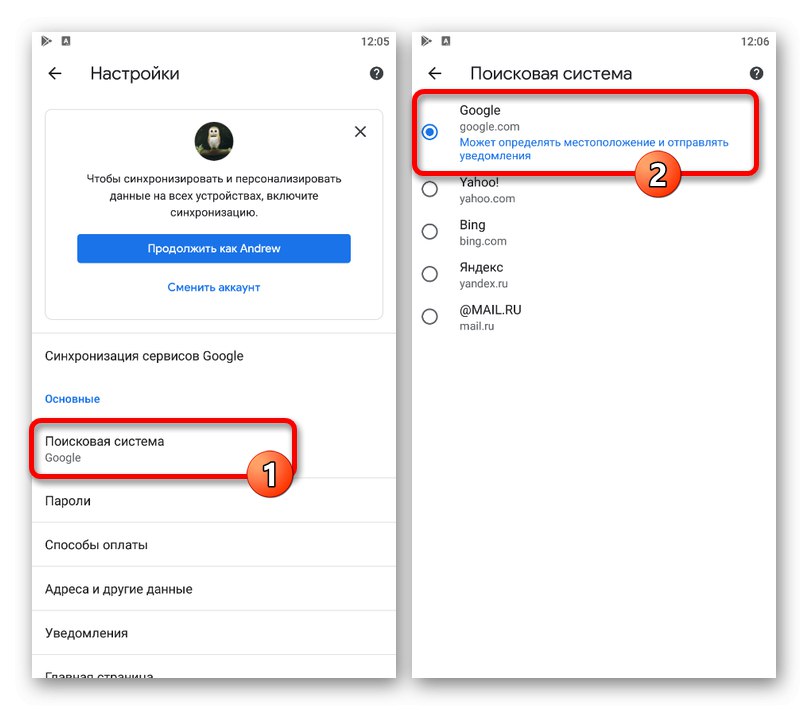گزینه 1: رایانه
گاهی اوقات ، هنگام استفاده از مرورگرهای مختلف در رایانه ، ممکن است با مشکل تغییر مسیر دائمی به سایت cse.google.com روبرو شوید ، که اغلب توسط مجرمان سایبری برای دستیابی به اهداف خاص استفاده می شود. اگر این صفحه به صورت خودجوش و بدون رضایت شما شروع به نمایش کرد ، می توان از یکی از روش های زیر به عنوان راه حل استفاده کرد.
روش 1: حذف برنامه ها
با توجه به اینكه Google Custom Search در اصل یكی از ابزارهای اثبات شده Google برای دارندگان سایتهای خود بوده است ، علت ظاهر آزار دهنده cse.google.com می تواند آلودگی به ویروس باشد. در اکثر مواقع ، صدمه بلافاصله پس از نصب برنامه ها از منابع غیر معتبر ، که متعاقباً در همه مرورگرهای نصب شده ادغام می شوند ، ایجاد می شود.
بیشتر بخوانید: نحوه حذف برنامه از کامپیوتر به بعد ویندوز 7, ویندوز 8 و ویندوز 10
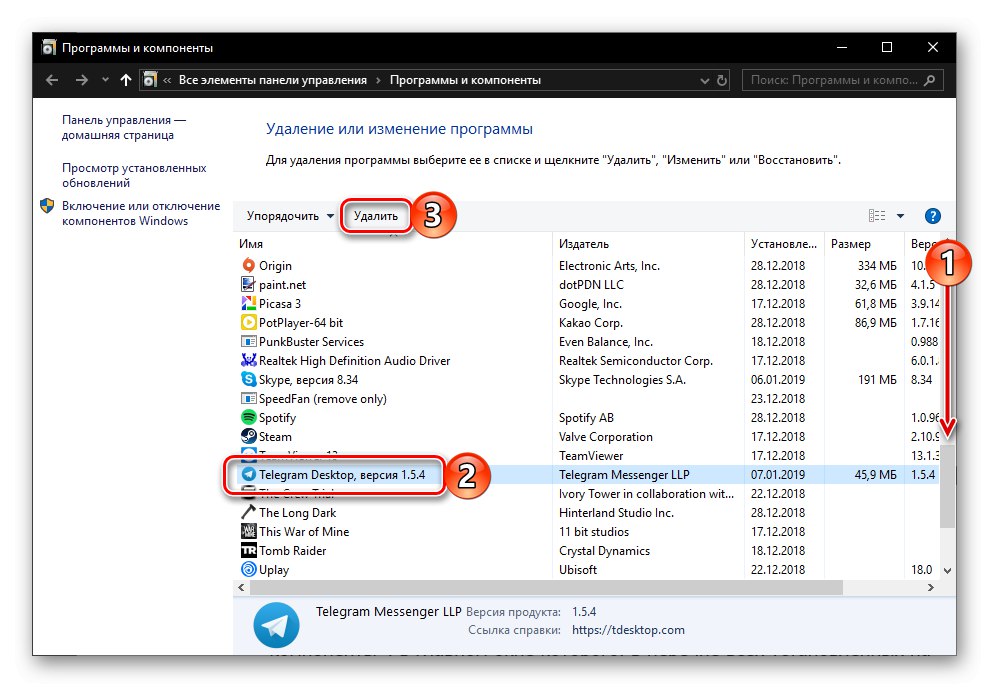
برای خلاص شدن از مشکل ، بخش را باز کنید "برنامه ها و ویژگی های"، مرتب سازی بر اساس تاریخ نصب و بررسی آخرین برنامه های اضافه شده. اگر نرم افزار ناخواسته ای یافت شد ، برای حذف نصب ، دستورالعمل های بالا را دنبال کنید. متأسفانه ، ما نمی توانیم برنامه های خاص را با قطعیت ، حتی به عنوان مثال ، نام ببریم.
روش 2: رایانه شخصی خود را از نظر ویروس بررسی کنید
اگر پس از حذف نرم افزارهای بالقوه ناامن نتیجه مثبتی حاصل نشد ، همچنین می توانید از برنامه های ضد ویروس برای جستجوی سفارشی Google و غیرفعال کردن آن استفاده کنید. بهتر است برای این اهداف از ابزارهای ویژه ای استفاده کنید که نیازی به نصب ندارند ، که توسط ما در یک دستورالعمل جداگانه شرح داده شده است.
جزئیات بیشتر:
حذف ویروس ها بدون آنتی ویروس در رایانه
حذف ویروس ها از رایانه
برنامه هایی برای حذف تبلیغات از مرورگرها
حذف ویروس های تبلیغاتی
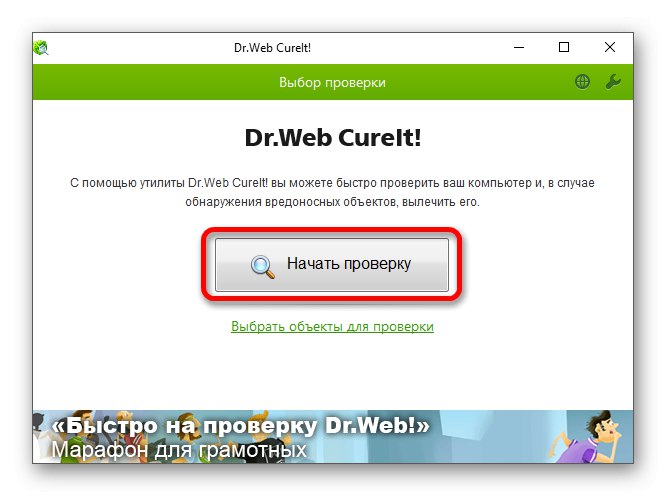
در صورت بروز خطا در مراحل حذف نصب ، می توانید ابتدا ویندوز را با خیال راحت راه اندازی کنید و فقط سپس مراحل شرح داده شده را تکرار کنید. برای جزئیات بیشتر در مورد تغییر حالت امن ، ما در مقاله دیگری در سایت توضیح داده ایم.
جزئیات بیشتر: Windows Secure Boot

برای جلوگیری از مشکلات جستجوی سفارشی Google در آینده ، توصیه می کنیم از برنامه های ضد ویروس معتبری استفاده کنید که از جمله ویروس های تبلیغاتی مزاحم مسدود می شوند.
روش 3: تنظیمات میانبر را تغییر دهید
اگر هنگام راه اندازی مرورگر صفحه cse.google.com ظاهر شود ، صرف نظر از برنامه ، مشکل ممکن است در تنظیمات میانبر روی دسک تاپ و هرجای دیگر به غیر از پوشه کار باشد. به عنوان یک راه حل ، میانبر را دوباره ایجاد کنید یا میانبر موجود را ویرایش کنید.
- ما با گزینه دوم همراه خواهیم بود ، بنابراین ، ابتدا بر روی نماد مرورگر کلیک راست کرده و از منوی زمینه انتخاب کنید "خواص".
- روی خط کلیک کنید "یک شی" و هر محتوا را پس از نقل قول های دوگانه حذف کنید همانطور که در تصویر نشان داده شده است. برای ذخیره پارامترهای جدید ، از دکمه استفاده کنید "خوب" در پانل پایین
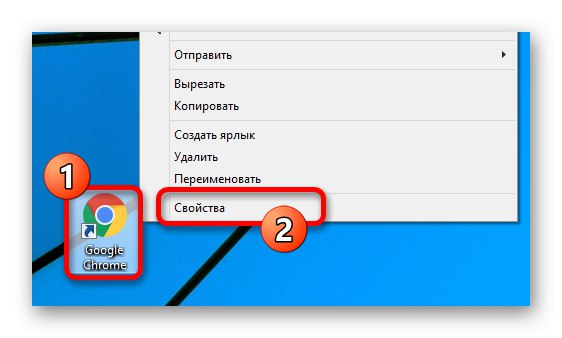
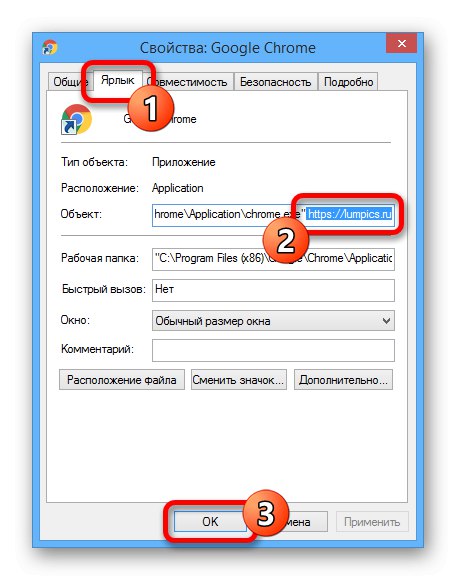
لطفاً توجه داشته باشید که URL ارائه شده احتمالاً با آدرس ارائه شده متفاوت خواهد بود ، اما این چیزی تغییر نمی کند. برای اینکه مرورگر به درستی در خط کار کند "یک شی" فقط مسیر برنامه به صورت نقل قول باید باقی بماند.
روش 4: برنامه های افزودنی را غیرفعال کنید
اغلب دلیل سو mal عملکرد مرورگر ، از جمله بروز مشکل در جستجوی سفارشی Google ، افزونه های نصب شده است. در این رابطه ، به عنوان راه حل دیگر ، می توانید بخش را باز کنید "برنامه های افزودنی"، مکان آن در مرورگرهای مختلف متفاوت است و آخرین نرم افزار اضافه شده یا بدون رضایت شما ظاهر شده را غیرفعال کنید.
بیشتر بخوانید: حذف برنامه های افزودنی در گوگل کروم, اپرا, موزیلا فایرفاکس و Yandex.Browser
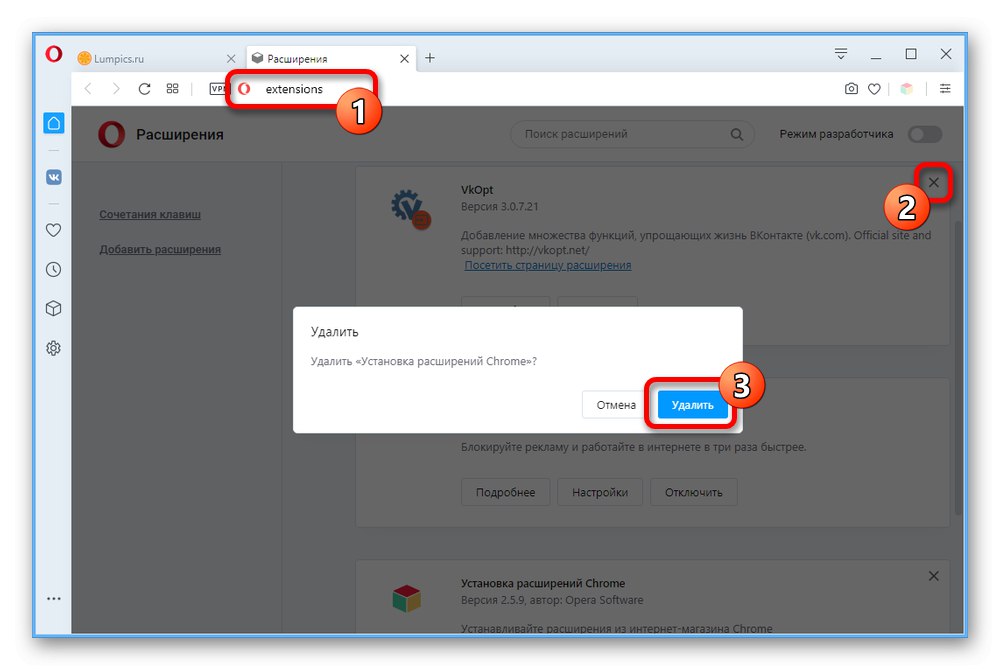
بهترین کار برای حذف نصب است ، زیرا برنامه های افزودنی مخرب ممکن است به خوبی در یک حالت غیر فعال کار کنند.
روش 5: موتور جستجوی خود را تغییر دهید
همچنین اتفاق می افتد که cse.google.com بر موتور جستجوی پیش فرض تأثیر می گذارد ، در نتیجه شما را مجبور می کند از یک صفحه جستجوی خاص بازدید کنید ، که اغلب حاوی مقدار زیادی تبلیغ است. با تغییر در برخی تنظیمات مرورگر ، می توانید از شر این شرط خلاص شوید ، اما فقط پس از انجام مراحل شرح داده شده قبلی.
جزئیات بیشتر:
نحوه ساخت گوگل یا یاندکس با جستجوی پیش فرض
تغییر موتور جستجو در کروم, اپرا, حاشیه، غیرمتمرکز و Yandex.Browser
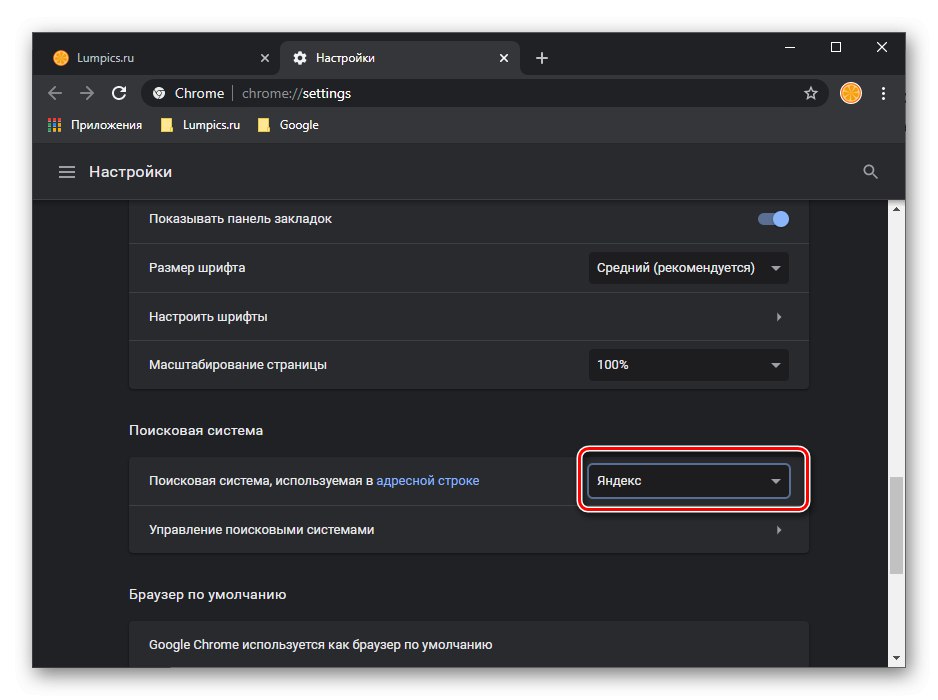
اگر ویروس های تبلیغاتی قبلاً از رایانه برداشته شده باشند ، اقدامات توصیف شده برای تغییر موتور جستجو نباید هیچ سوالی ایجاد کند. در غیر این صورت ، به احتمال زیاد این عمل کاملاً غیرقابل دسترسی خواهد بود یا پارامترها پس از راه اندازی مجدد برنامه به خودی خود تنظیم می شوند.
روش 6: پاک کردن داده های مرورگر
آخرین گزینه برای حل مشکل جستجوی سفارشی Google پاک کردن داده های مربوط به مرورگر مانند سابقه ، حافظه پنهان و غیره است. اگر رایانه احتمالاً عاری از ویروس باشد ، اما تغییر موتور جستجو در دسترس نیست یا تنظیمات به طور مداوم در حال بازنشانی هستند ، این به شما کمک می کند.
بیشتر بخوانید: حذف داستانها و حافظه نهان در یک مرورگر در رایانه شخصی
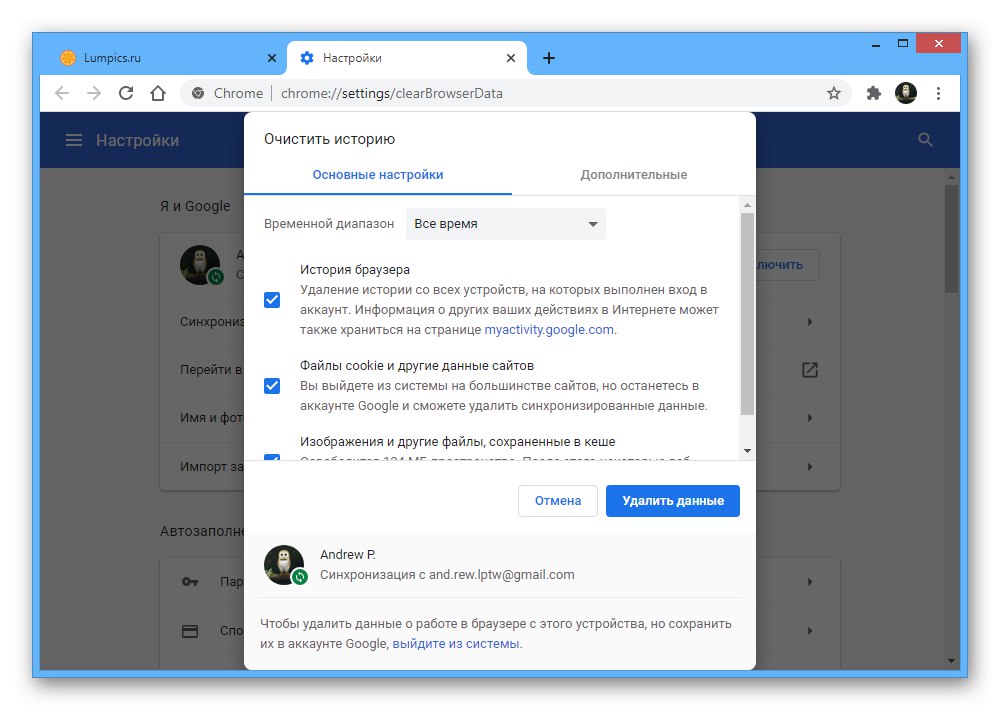
به عنوان یک اقدام اضافی ، می توانید تنظیمات برنامه را کاملاً به حالت اولیه برگردانید ، یا به سادگی آن را دوباره نصب کنید. با این حال ، به یاد داشته باشید که در صورت عدم هماهنگی داده های مهم ممکن است از بین بروند.
بیشتر بخوانید: بازنشانی تنظیمات در گوگل کروم, اپرا, موزیلا فایرفاکس و Yandex.Browser
گزینه 2: تلفن
در دستگاه های تلفن همراه نیز ممکن است مشکلی در جستجوی سفارشی Google ظاهر شود و به مرورگرهای مختلف و سایر نرم افزارهای نصب شده گسترش یابد. در این مورد تقریباً همان تعداد راه حل وجود دارد که در رایانه وجود دارد.
روش 1: ویروس ها را اسکن کنید
اول از همه ، به محض اینکه ظاهر cse.google.com را پیدا کردید ، باید دستگاه را از نظر ویروس اسکن کنید. این امر به ویژه اگر از دستگاه Android بدون خدمات Google استفاده می کنید و به طور فعال برنامه هایی را از منابع شخص ثالث نصب می کنید ، بسیار درست است.
جزئیات بیشتر:
اسکن ویروس در تلفن هوشمند Android
Android را از نظر رایانه از نظر ویروس بررسی کنید
ویروس را در iPhone اسکن کنید
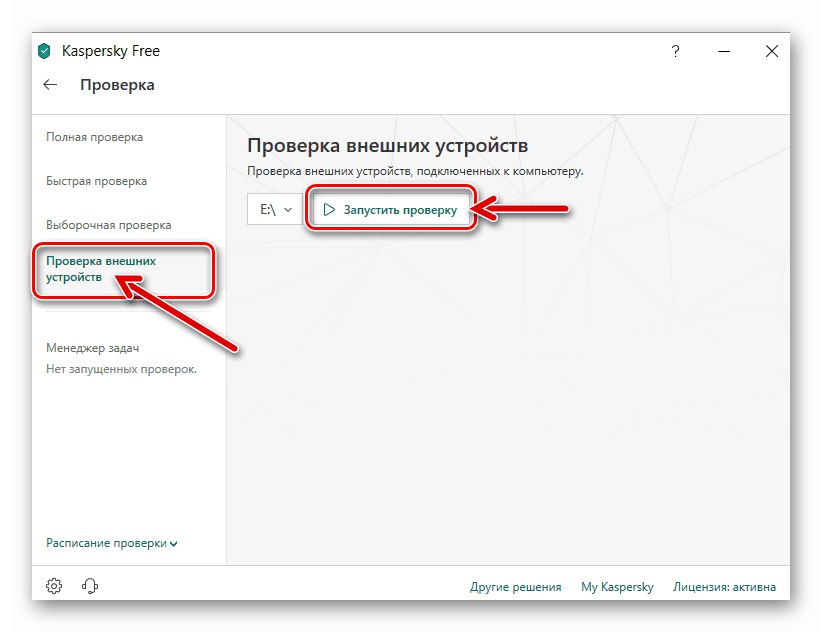
روش 2: حذف برنامه ها
اگر آنتی ویروس های ارائه شده قبلی به شناسایی مشکل کمکی نکردند ، می توانید به طور مستقل لیست کامل برنامه های نصب شده را باز کرده و از نظر نرم افزار ناخواسته بررسی کنید. چنین برنامه هایی اغلب در Android یافت می شوند ، زیرا علاوه بر فروشگاه رسمی ، می توان آنها را از طریق پرونده های APK نصب کرد.
جزئیات بیشتر:
چگونه می توان برنامه ای را از تلفن خود حذف کرد
حذف برنامه های غیرقابل جابجایی
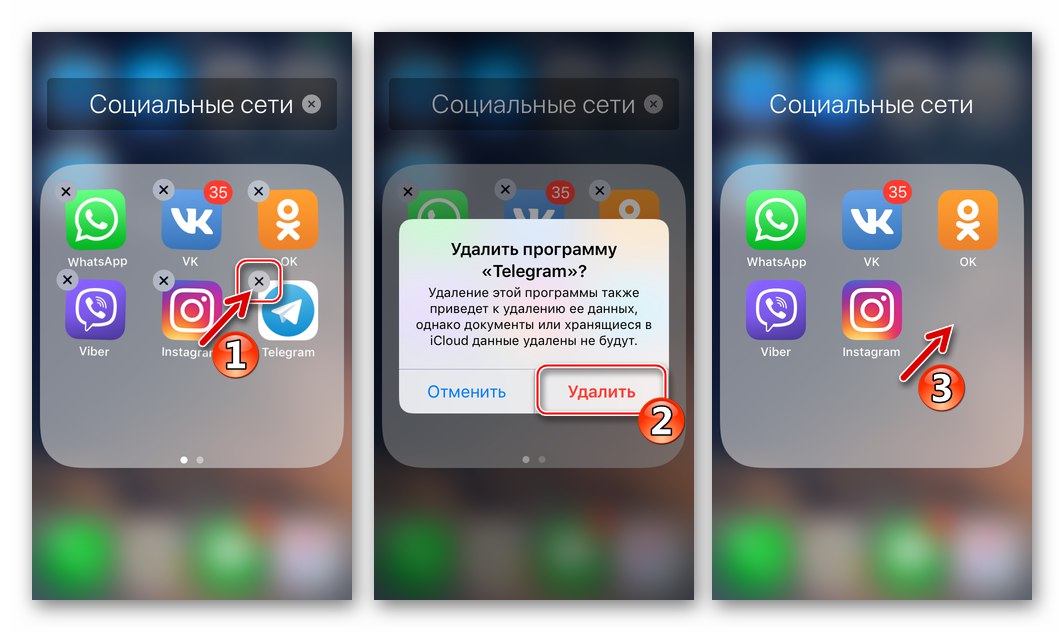
ما توصیه می کنیم که در صورت لزوم ، برای حذف نصب بر اساس دستورالعمل های فوق ، بیشتر به آخرین نرم افزار نصب شده توجه کنید.
روش 3: موتور جستجوی خود را تغییر دهید
اگر موتور جستجو را در مرورگر تلفن همراه تغییر دهید تا با تبلیغات زیادی جستجو کنید ، می توانید از پارامترهای داخلی استفاده کنید. از آنجا که محبوب ترین مرورگرهای تلفن از نظر تنظیمات شباهت زیادی به یکدیگر دارند ، روند تغییر فقط با استفاده از یک مثال نشان داده می شود.
- برای باز کردن منوی اصلی و انتخاب بخشی ، روی نماد سه نقطه در گوشه بالا سمت راست ضربه بزنید "تنظیمات".
- یک زیر بخش را اینجا پیدا کنید "سیستم جستجو"معمولا در یک بلوک یافت می شود "پایه ای".
![موتور جستجو را در مرورگر تلفن همراه در تلفن خود تغییر دهید]()
با استفاده از لیست ارائه شده ، موتور جستجوی مناسب خود را انتخاب کنید. لطفا توجه داشته باشید که جستجو گوگل و جستجوی سفارشی Google ارتباط مستقیمی با یکدیگر ندارند و در هر صورت در دو گزینه مختلف ارائه می شوند.
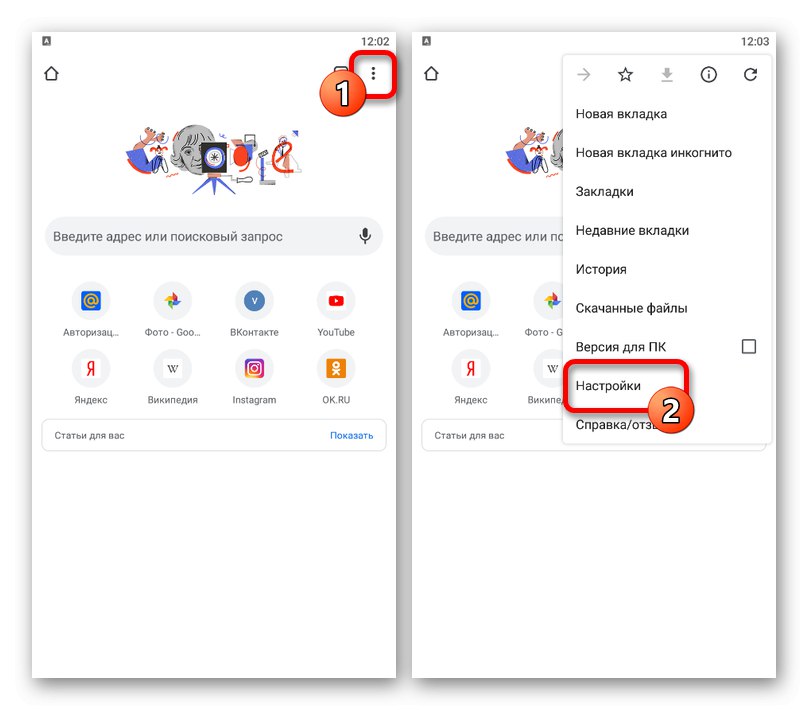
روش 4: پاک کردن داده های شغلی
پس از انجام اقدامات قبلی ، حذف داده های مربوط به عملکرد مرورگر ، با تاریخچه و حافظه نهان ، اضافی نخواهد بود. برای تمیز کردن استفاده از محصولات استاندارد در هر برنامه محبوب کافی است.
جزئیات بیشتر: پاک کردن تاریخچه مرورگر از طریق تلفن
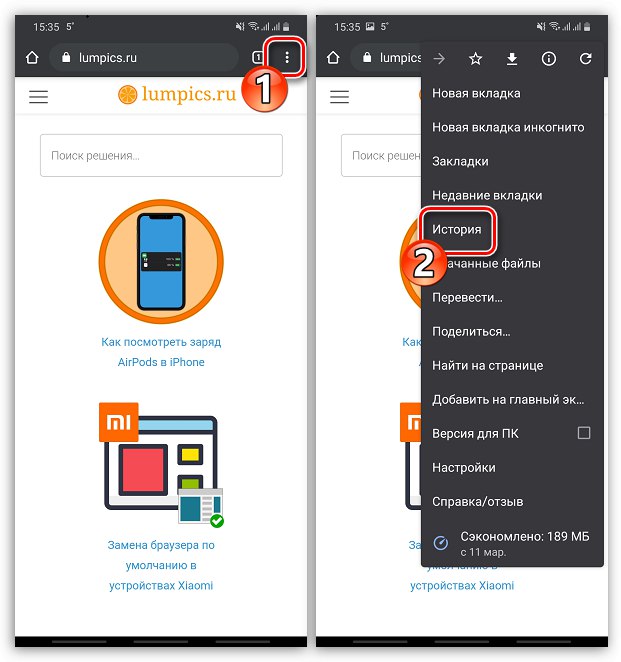
می توانید در تلفن هوشمند خود یک بازنشانی کامل مرورگر انجام دهید ، اما لازم است از سیستم استفاده کنید "تنظیمات" صرف نظر از سیستم عامل فقط لیست کامل نرم افزارهای نصب شده را باز کنید ، مرورگر مورد نیاز خود را انتخاب کنید و از گزینه استفاده کنید "پاک کردن حافظه پنهان".
جزئیات بیشتر: پاک کردن حافظه پنهان در تلفن هوشمند خود
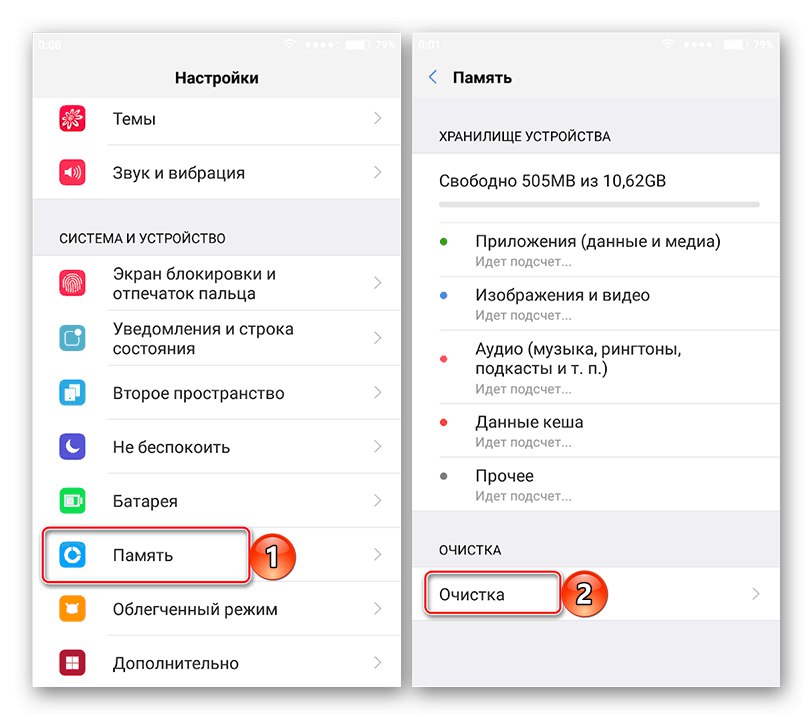
علاوه بر این ، تقریباً هر تلفن توانایی پاک کردن حافظه پنهان را برای همه برنامه های نصب شده فراهم می کند ، که در مورد مسئله مورد بررسی می تواند بسیار مفید باشد ، زیرا تأثیر ویروس فقط به مرورگرها محدود نمی شود.